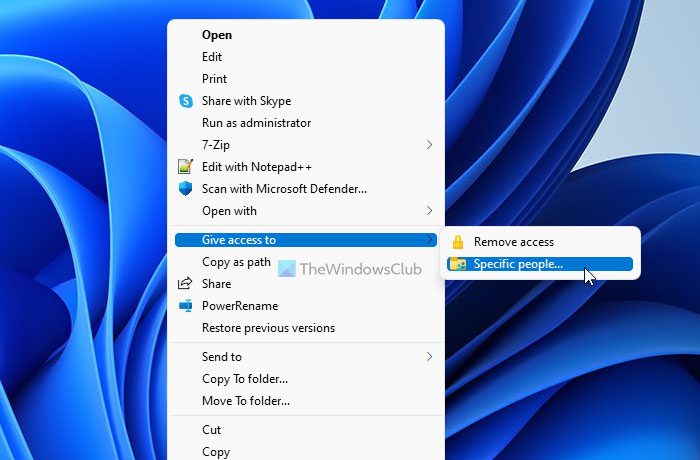Manchmal müssen Sie möglicherweise einen Link zu einer Datei oder einem Ordner auf einem Windows 11/10-PC erstellen. Wenn ja, können Sie diesem Artikel folgen, um herauszufinden, wie Sie den Hyperlink oder Pfad eines bestimmten Ordners oder einer bestimmten Datei in Windows 11 oder Windows 10 PC erhalten. Angenommen, Sie möchten einige Dateien in einem Textdokument erwähnen, das in Notepad erstellt wurde. Dazu gibt es zwei Möglichkeiten.
- Zunächst können Sie den Dateinavigationspfad wie folgt eingeben: Laufwerk D > Ordnername > Dateiname.
- Zweitens können Sie dieser Anleitung folgen, um den Link innerhalb weniger Augenblicke zu erhalten. Hier haben wir drei verschiedene Methoden erklärt, und Sie können jeder von ihnen folgen, um es zu erledigen.
So erstellen Sie einen Link zu einer Datei oder einem Ordner in Windows 11/10
Um einen Link zu einer Datei oder einem Ordner in Windows 11/10 zu erstellen, haben Sie folgende Möglichkeiten:
- Aus dem Kontextmenü
- Verwenden von Eigenschaften
- Netzwerkzugriff verwenden
Es ist wahrscheinlich der einfachste Weg, den Link einer Datei oder eines Ordners zu erhalten. Diese Option ist jedoch nur in Windows 11 verfügbar. Wenn Sie Windows 11 verwenden und den Dateipfad oder Link kopieren möchten, finden Sie daher eine Option im Kontextmenü. Um mehr zu erklären, klicken Sie mit der rechten Maustaste auf die Datei oder den Ordner und wählen Sie die Als Pfad kopieren Möglichkeit.
Als Nächstes können Sie den Dateipfad oder den Link an beliebiger Stelle einfügen.
2]Eigenschaften verwenden
Wenn Sie Windows 10 oder eine andere ältere Version verwenden, die nicht über die Als Pfad kopieren Option im Rechtsklick-Kontextmenü, können Sie dieser Methode folgen. Es ist eines der häufigsten, und es gibt es schon seit langer Zeit.
Sie müssen mit der rechten Maustaste auf die Datei klicken und die auswählen Eigenschaften Möglichkeit. Als nächstes kopieren Sie die Standort in die Zwischenablage und fügen Sie es irgendwo ein.
Kopieren Sie dann die gesamte Datei mit der Dateierweiterung und fügen Sie sie am Ende des Dateispeicherorts ein. Wenn der Pfad beispielsweise C:\Benutzer\Benutzername\Desktop und der Dateiname meine-Datei.docx lautet, sieht der gesamte Pfad folgendermaßen aus:
C:\Users\\Desktop\my-file.docx
Danach können Sie den gesamten Pfad kopieren und an beliebiger Stelle einfügen.
3]Verwenden des Netzwerkzugriffs
Es ist eine andere Art von Methode, aber sie funktioniert reibungslos auf jeder Version von Windows. Unabhängig davon, ob Sie Windows 11, Windows 10 oder ein anderes verwenden, können Sie dieser Anleitung folgen, um den Datei- oder Ordnerpfad zu kopieren.
Um zu beginnen, müssen Sie mit der rechten Maustaste auf die Datei oder den Ordner klicken und die auswählen Zugriff gewähren für > Bestimmte Personen.
Wenn Sie jedoch Windows 11 verwenden, müssen Sie auf klicken Weitere Optionen anzeigen die zu finden Zugriff gewähren Speisekarte.
Einmal die Netzwerkzugang Fenster geöffnet wird, klicken Sie auf die Teilen Taste. Wenn Sie aufgefordert werden, die Netzwerkerkennung einzuschalten, müssen Sie dies nicht tun. Klicken Sie stattdessen auf Stornieren Taste.
Dann finden Sie ein Fenster wie dieses:
Sie können auf die klicken Kopieren Schaltfläche, um den Dateilink in Ihre Zwischenablage zu kopieren.
Wie erstelle ich einen Link zu einem Ordner in Windows?
Um einen Link zu einem Ordner in Windows 11 oder Windows 10 zu erstellen, können Sie der oben genannten Anleitung folgen. Es gibt drei verschiedene Methoden, mit denen Sie den Pfad oder Link zu einem Ordner oder einer Datei erstellen oder abrufen können. Am einfachsten geht das über die Als Pfad kopieren Option im Rechtsklick-Kontextmenü.
Wie erstelle ich einen Link zu einer Datei in Windows?
Um einen Link zu einer Datei in Windows zu erstellen, können Sie zu gehen Eigenschaften Menü und kopieren Sie die Standort Erste. Fügen Sie dann den gesamten Dateinamen mit der Dateierweiterung am Ende des Speicherorts ein. Sobald Sie fertig sind, können Sie den gesamten Pfad kopieren, der die ausgewählte Datei oder den ausgewählten Ordner darstellt.
Das ist alles! Hoffe, diese Anleitung hat geholfen.
Lesen: Wie ändert man die Copy-Namenserweiterung für Dateien und Ordner in Windows?